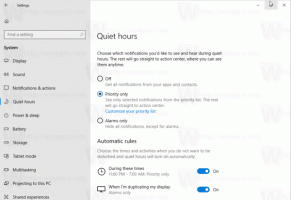כיצד להסתיר קבצים ותיקיות ב-Linux Mint
לפעמים, זה יכול להיות שימושי להסתיר קובץ או תיקיה מתצוגת ברירת המחדל במנהל קבצים. שלא כמו Windows, לינוקס משתמשת בשיטה שונה לחלוטין כדי להסתיר קובץ או תיקיה. לא תמצא תכונה "נסתרת" במאפייני קבצים או בכל מקום ב-GUI. בוא נראה איך אפשר לעשות את זה בלינוקס. אני משתמש ב-Linux Mint עם MATE, אבל השיטה המתוארת במאמר זה חלה על כל הפצה, כל סביבת שולחן עבודה וכל מנהל קבצים.
ישנן שתי שיטות להסתיר קובץ או תיקיה. אני אסקור את שניהם.
מבחינה היסטורית, לינוקס מחשיבה קבצים ותיקיות כמוסתרים אם שמם מתחיל בנקודה. לדוגמה, אם שם תיקייה .SomeHidden Folder, זה לא יוצג בשום מקום!
לכן, השיטה הראשונה להסתיר קובץ או תיקיה מתצוגת ברירת המחדל בלינוקס היא פשוט לשנות את שם אובייקט היעד שמתחיל בתו נקודה. הנה איך.
כדי להסתיר קבצים ותיקיות בלינוקס, תעשה את הדברים הבאים.
- פתח מנהל קבצים לבחירתך. זה יכול להיות Thunar ב-XFCE, Caja ב-MATE, Nemo בקינמון, או אפליקציית הקונסולות Midnight Commander - כל מה שתרצו.
- נווט אל הקובץ או התיקיה שברצונך להסתיר.
- שנה את שמו על ידי הוספת נקודה "." לתחילת שם האובייקט.
זהו זה. זה יהיה מוסתר. מנהל הקבצים של ה-GUI לא יציג אותו כברירת מחדל:
אפילו הקונסולה ls לא יפרט את זה.
כדי לשנות את החשיפה של אובייקטים מוסתרים, הקש CTRL+H במנהל הקבצים של ה-GUI שלך (CTRL+. במפקד חצות).
בטרמינל, בצע את הפקודה ls -a לראות חפצים נסתרים.
זהו זה! די קל, נכון? עם זאת, ייתכן ששינוי שמות של קבצים ותיקיות אינו שיטה נוחה. אני לא אוהב לגעת בשמות קבצים רק כדי להסתיר אותם. למרבה המזל, יש שיטה חלופית, אשר, עם זאת, עובדת רק עם מנהלי קבצים GUI.
כיצד להסתיר קבצים ותיקיות באפליקציות GUI
פתחו מנהל קבצים לבחירתכם ונווט אל התיקיה המכילה את האובייקטים שברצונכם להסתיר.
שם, צור קובץ טקסט חדש בשם .מוּסתָר. זה ינותח על ידי מנהלי קבצים GUI.
בכל שורה של הקובץ, הקלד את שם הקובץ או התיקיה שברצונך להסתיר, פריט אחד בכל שורה. ראה את צילום המסך הבא.
שמור את הקובץ ופתח מחדש את התיקיה. האובייקטים הרשומים בקובץ ".hidden" ייעלמו!
הקונסולה ls הפקודה עדיין מציגה אותם, כך ששיטה זו משפיעה רק על אפליקציות GUI.
זהו זה.
ל-Windows יש מספר דרכים להסתיר קבצים. אלה כוללים את פקודת המסוף הקלאסית, attrib, מתקופת ה-DOS ואת תיבת הדו-שיח מאפיינים. כלים גרפיים חדשים יותר מגיעים כברירת מחדל עם Windows 10 כדי להסתיר או להסתיר במהירות קבצים. אתה יכול לראות את כל הדרכים להסתיר קבצים ב-Windows במאמר זה: כיצד להסתיר ולגלות קבצים במהירות ב-Windows 10